word2003如何插入页码?
1、打开文档,然后选择【插入】-【页码】菜单项

2、弹出【页码】对话框

3、设置【对齐方式】为【居中】,撤选【首页显示页码】复选框。
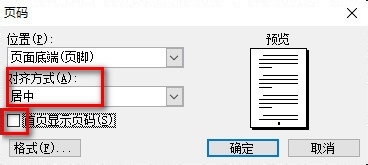
4、然后单击【格式】按钮

5、弹出【页码格式】对话框,在【数字格式】下拉列表中选择“1,2,3,……”样式,在【页码编排】设置区选中【起始页码】单选按钮,并设置其值为“0”

6、依次单击【确定】按钮,即可为文档插入页码
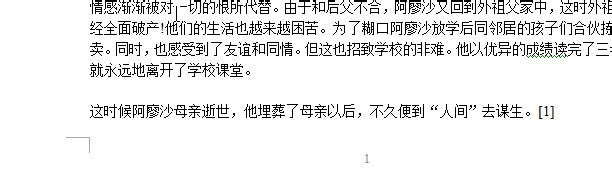
1、如果选中【首页显示页码】复选框则文档的第1页也会显示页码,否则第1页不显示页码。
本次案例中没有选中【首页显示页码】复选框,所以,文档的第1页没有页码,而且,第二页要想显示页码为1,那么起始页码编号就得设置为0.


2、可以根据需要选中包含章节号复选框,在【页码编排】设置期中可以选择页码的【起始数字】,如果选中【续前节】单选按钮,表示页码与上一节相接续,如果选中【起始页码】单选按钮并在后面,微调框中进行设置则可设置起始页码,

3、可以在页码对话框的【对齐方式】下拉列表中选择页码的【对齐方式】有左侧、居中、右侧、内侧和外侧等5种,
其中内侧和外侧用于双面打印,
内侧是指把基数页码放到右侧,偶数页码放到左侧,
而外侧则是,把奇数页码放到左侧,偶数页码放到右侧,

声明:本网站引用、摘录或转载内容仅供网站访问者交流或参考,不代表本站立场,如存在版权或非法内容,请联系站长删除,联系邮箱:site.kefu@qq.com。
阅读量:43
阅读量:75
阅读量:27
阅读量:48
阅读量:81